Setiap Pembetulan untuk Ralat ERR_TUNNEL_CONNECTION_FAILED
Betulkan ralat ERR_TUNNEL_CONNECTION_FAILED dalam Chrome dengan penyelesaian terbukti ini. Ketahui punca dan cara menyelesaikannya dengan cepat.
Sesuatu yang saya benar-benar suka tentang Firefox dan sentiasa marah dalam Chrome ialah cara saya mengakses sambungan. Dalam Firefox, saya boleh menekan Ctrl+Shift+a dan halaman about:addons dibuka dalam tab baharu. Dengan Chrome, saya perlu mengakses menu pilihan dan melalui menu Alat untuk pergi ke Sambungan. Ini menyusahkan kerana saya perlu mengaksesnya dengan cukup kerap dan ia menjadi menjengkelkan. Halaman sambungan bukan satu-satunya halaman Chrome yang perlu diakses; anda mempunyai halaman Tetapan chrome://settings/ yang juga tidak mempunyai pintasan jadi berikut ialah tiga cara untuk mengakses mana-mana halaman ini dengan lebih mudah.
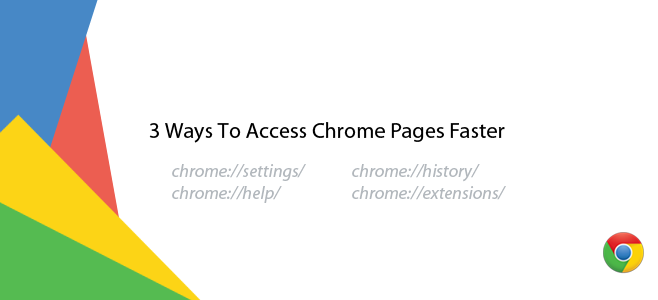
Menggunakan sambungan
Sambungan adalah cara yang jelas dan mudah untuk dilakukan; dan anda boleh memuat turun dan memasang sambungan berbeza untuk setiap halaman yang anda ingin akses tetapi ia akan menambah kekacauan di sebelah bar URL dan, anda mungkin tidak dapat mencari sambungan khusus untuk semua halaman. Apa yang anda boleh lakukan sebaliknya ialah menggunakan sambungan semua-dalam-satu seperti Butang Mega.
Menggunakan hotkey
Anda boleh membuka halaman sambungan, atau mana-mana halaman lain menggunakan papan kekunci pendek, sama seperti dalam Firefox tetapi untuk berbuat demikian, anda memerlukan sambungan. Kami mengesyorkan Pengurus Pintasan . Ia sangat popular dan disertakan dengan pratetap untuk mengakses halaman sambungan. Anda boleh menambah sebarang pintasan yang anda mahu menggunakan Buka Halaman Kegemaran Saya dalam tindakan tab baharu. Anda boleh menambah beberapa pintasan dengan cara ini untuk seberapa banyak halaman berbeza yang anda perlukan untuk mengakses. Terdapat sedikit batasan untuk kaedah ini; pintasan tidak berfungsi pada halaman Tab Baharu dan pada halaman Kedai Web Chrome.
Tandakan Ia
Orang di Lifehacker mencadangkan anda menanda halaman halaman yang anda akses dengan kerap supaya anda tidak perlu melalui menu pilihan. Kelebihan yang datang dengan menggunakan kaedah ini ialah ia akan berfungsi pada halaman Tab Baharu dan halaman Kedai Web Chrome juga. Kelemahannya ialah jika anda ingin menyembunyikan bar penanda halaman sehingga anda memerlukannya, anda perlu menekan Control+Shift+B dahulu dan kemudian mengakses halaman dari bar penanda halaman. Jika anda biasanya memastikan ia kelihatan, ini adalah penyelesaian yang cukup baik.
Bonus Untuk Pengguna Mac
Pengguna Mac boleh memilih mana-mana kaedah di atas tetapi bagi mereka terdapat pilihan keempat; menggunakan pengurus pintasan papan kekunci terbina dalam. Pergi ke pilihan dan klik pilihan Papan Kekunci. Di bawah Pintasan Papan Kekunci, sediakan pintasan untuk mengakses halaman Chrome.
Betulkan ralat ERR_TUNNEL_CONNECTION_FAILED dalam Chrome dengan penyelesaian terbukti ini. Ketahui punca dan cara menyelesaikannya dengan cepat.
Sesuatu yang saya benar-benar suka tentang Firefox dan sentiasa marah dalam Chrome ialah cara saya mengakses sambungan. Dalam Firefox, saya boleh memukul
Kami tahu bahawa semua perkhidmatan Google seperti Gmail, Kalendar, Peta, Google Drive dsb. secara kolektif dilabelkan Google Apps. Gergasi carian telah bersepadu
Gunakan ChatCrypt untuk pemesejan yang selamat dan disulitkan yang mengekalkan perbualan anda secara peribadi. Platform yang mudah digunakan direka untuk komunikasi sulit pada bila-bila masa, di mana sahaja.
Dua tahun yang lalu, saya menjumpai alat tambah Firefox yang saya percaya adalah karya genius yang tulen namun mudah. Alat tambah yang dimaksudkan dipanggil Tab Peribadi dan ia
WebFonter ialah sambungan Chrome dan penanda buku yang membolehkan anda mencuba fon daripada FontShop yang menampilkan koleksi besar fon yang boleh anda beli.
Bilangan apl yang dibangunkan untuk membantu orang mencari perkara menarik untuk dilakukan, mencari orang untuk melakukan sesuatu atau hanya mencari tempat makan yang baik adalah besar dan
Adakah anda tidak perlu membelanjakan wang untuk membeli barangan di Amazon hanya untuk mencari dompet anda kosong apabila anda paling memerlukannya? Tidak kira sedikit atau berapa banyak wang anda
Ketahui cara mengakses dan mengurus tetapan tapak dalam penyemak imbas anda. Kawal kebenaran untuk lokasi, kamera, mikrofon dan banyak lagi dalam Chrome.
Cari pelayar web proksi terbaik untuk penyemakan imbas tanpa nama, keselamatan dipertingkatkan dan pengurusan proksi yang lancar. Terokai pilihan teratas sekarang!






![Agoras Membolehkan Anda Membandingkan Produk Apabila Anda Membeli Item Dalam Talian [Chrome] Agoras Membolehkan Anda Membandingkan Produk Apabila Anda Membeli Item Dalam Talian [Chrome]](https://tips.webtech360.com/resources8/r252/image-5055-0829094639067.jpg)
